笔记本电脑两个显卡怎么切换 电脑双显卡如何切换到独立显卡
更新时间:2024-01-19 12:08:57作者:xiaoliu
如今笔记本电脑已经成为人们生活和工作中不可或缺的一部分,为了满足不同用户对于图形处理和性能的需求,许多笔记本电脑配备了两个显卡。这种设计使得用户可以根据自己的需求选择集成显卡或独立显卡来进行图形处理。对于很多用户来说,如何切换到独立显卡成为了一个难题。本文将针对这一问题进行探讨,为大家详细介绍笔记本电脑双显卡切换的方法和技巧。
具体步骤:
1.强制切换的方法:
右键单击此电脑,选中属性,如下图所示
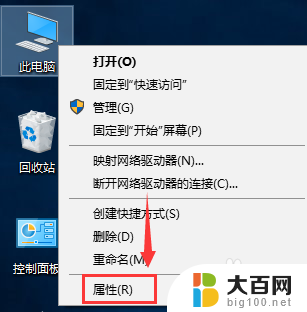
2.电脑属性界面点击设备管理器,如下图所示
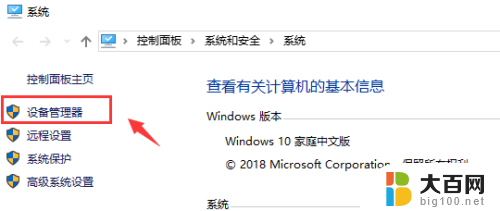
3.设备管理器中双击展开显示适配器,如下图所示
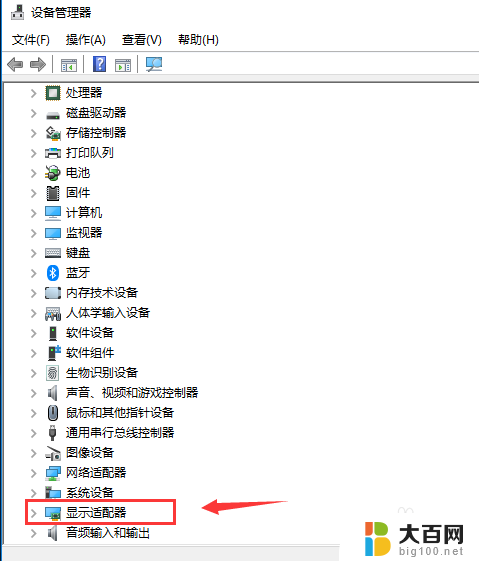
4.显示适配器你会看到两条显卡,右键单击你准备切掉的显卡。选中禁用设备,如下图所示
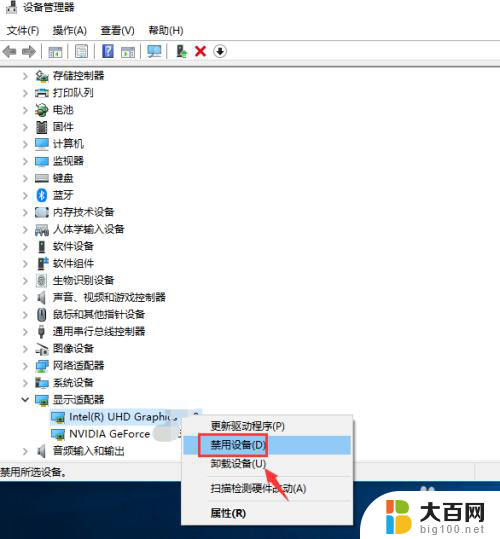
5.出现提示设备将停止运行,点击是,如下图所示
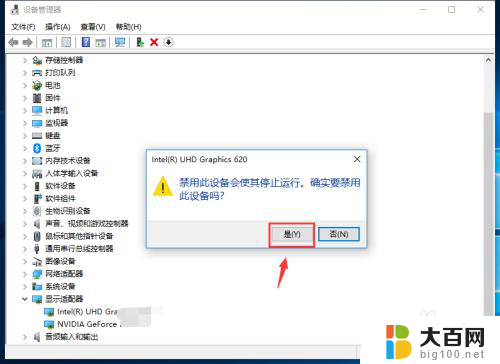
6.软件切换的方法:
右键单击桌面空白处,点击Nvidia控制面板。如下图所示
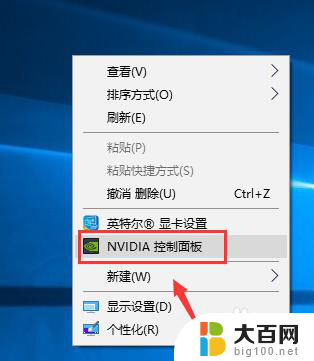
7.进入Nidia控制面板点击管理3D设置,如下图所示
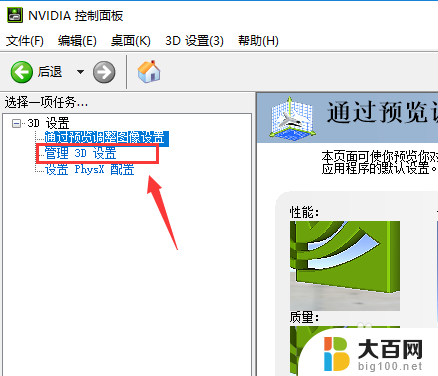
8.进入管理3D设置,点击首选图形显示卡。切换为NVidia高性能图形处理器或集成显卡,点击确定即可,默认的是自动!如下图所示
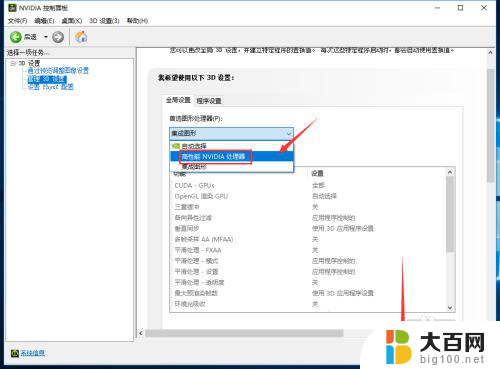
以上就是关于笔记本电脑两个显卡如何切换的全部内容,如果有遇到相同情况的用户,可以按照小编的方法来解决。
笔记本电脑两个显卡怎么切换 电脑双显卡如何切换到独立显卡相关教程
- 双显卡电脑怎么切换显卡 电脑双显卡如何切换到独立显卡
- 台电脑双显卡怎么设置独立显卡的 双显卡切换到独立显卡详细教程
- 怎么设置显卡为独立显卡 怎么将笔记本显卡切换为独立显卡
- 如何看电脑是独立显卡还是集成显卡 电脑如何判断是集成显卡还是独立显卡
- 笔记本电脑都带独立显卡吗 判断笔记本电脑是否带独立显卡的方法
- 电脑怎么启用独立显卡 怎么在电脑上启用独立显卡
- 笔记本怎么禁用独显 笔记本BIOS屏蔽独立显卡的教程
- 显示器连接到独立显卡 笔记本独立显卡外接显示器设置步骤
- 怎样看电脑显卡是独立显卡还是集成 电脑显卡怎么判断是集成还是独立
- 怎么查看电脑是核显还是独显 如何辨别电脑是否搭载独立显卡或集成显卡
- 苹果进windows系统 Mac 双系统如何使用 Option 键切换
- win开机不显示桌面 电脑开机后黑屏无法显示桌面解决方法
- windows nginx自动启动 Windows环境下Nginx开机自启动实现方法
- winds自动更新关闭 笔记本电脑关闭自动更新方法
- 怎样把windows更新关闭 笔记本电脑如何关闭自动更新
- windows怎么把软件删干净 如何在笔记本上彻底删除软件
电脑教程推荐